Recuperación de imágenes con diferentes tasas de compresión
AKVIS Artifact Remover AI restaura imágenes con diferentes tasas de compresión. El programa contiene una red neuronal entrenada para eliminar distorsiones y artefactos JPEG, reducir la pixelación y limpiar los bordes.
El software incluye siguientes modos de ajuste de imagen dependiendo de la calidad de la foto procesada: Compresión baja, Compresión alta, Сompresión alta con ruido y Extremo. Compare los modos y aplique el mejor para su imagen.
Por ejemplo, procesemos la misma imagen guardada en formato JPEG con diferente calidad.
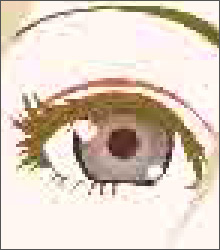
1. Calidad baja
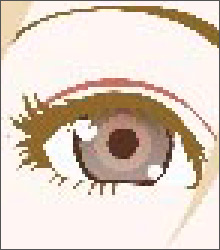
2. Calidad media
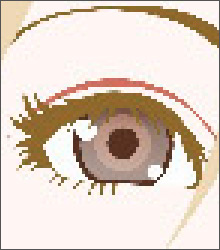
3. Calidad alta
Abra una imagen de baja calidad (alta compresión) en AKVIS Artifact Remover AI.
Seleccione el modo Compresión baja. El resultado del procesamiento se mostrará en la ventana de vista previa. Es obvio que el primer modo no es muy bien para esta imagen.

Cambie al modo Compresión alta. El resultado del procesamiento se ve mucho mejor.

Si hay ruido en la imagen original, puede seleccionar el modo Compresión alta con ruido. Sin embargo, recuerde que junto con el ruido el programa puede eliminar detalles de la imagen o cambiar los colores en algunas áreas.

Abra una imagen de calidad media.
Seleccione el modo Compresión baja. La ventana de vista previa muestra el resultado del procesamiento que se ve muy bien.

Cambie al modo Compresión alta, que también produce un resultado aceptable.

Abra la imagen de alta calidad (guardada con Compresión baja).
Seleccione el modo Compresión baja. ¡El resultado es fantástico!

Cambie al modo Compresión alta. En la imagen con la calidad por encima del medio, este modo no da un resultado tan bueno.

Si ninguno de los modos anteriores tuvo éxito, puede cambiar al modo Extremo diseñado para casos muy difíciles. Eliminará los artefactos de compresión y el ruido, pero también suavizará los detalles finos, las texturas y los gradientes débiles. Es bastante bueno para obras de arte y dibujos.
Elija la imagen altamente comprimida y pruebe el modo Extremo

Si no conoce la calidad de la imagen, puede elegir el modo "a ojo" o intentar procesarlo en cada modo y elegir el mejor resultado.
Después del procesamiento, si la imagen no parece suficientemente nítida, utilice el parámetro Nitidez para restaurar la nitidez de los bordes. Sin embargo, con valores más altos, puede recuperar ruidos y artefactos innecesarios.
Haga clic en  para procesar la imagen completa. Luego puede guardar el resultado en un disco, imprimirlo o publicarlo en una red social.
para procesar la imagen completa. Luego puede guardar el resultado en un disco, imprimirlo o publicarlo en una red social.
